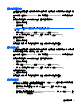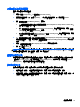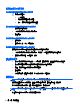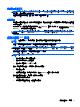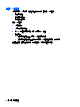HP Notebook User Guide-Linux
啟動和結束暫停狀態
系統設定的出廠預設值是,當使用電池電源或外部電源時,如果電腦有一段時間無動作,就會啟動「暫
停」狀態。
您可以使用「控制中心 (Control Center)」中的「電源管理 (Power Management)」變更電源設定和逾
時。
當電腦的電源開啟時,您可以利用下列任何一種方式啟動暫停狀態:
●
短暫按下電源按鈕。
●
關閉顯示器。
附註: 這種方式只有在使用電池電力操作電腦時才有效。
●
選取「電腦 (Computer)」>「關機 (Shutdown)」>「暫停 (Suspend)」。
●
按一下工作列最右邊的「電源 (Power)」圖示,然後按一下「暫停 (Suspend)」。
若要結束暫停狀態:
▲
短暫按下電源按鈕。
當電腦結束「暫停」時,電源指示燈會亮起,而且工作會恢復成您停止時的畫面。
啟動和結束休眠
系統設定的出廠預設值是,當使用電池電源或外部電源時,如果電腦有一段時間無動作,或一旦電池達
到電池電力嚴重不足等級,隨即起始「休眠」狀態。
您可以使用「控制中心 (Control Center)」中的「電源管理 (Power Management)」變更電源設定和逾
時。
當電腦的電源開啟時,您可以利用下列任何一種方式啟動休眠狀態:
●
短暫按下電源按鈕。
●
選取「電腦 (Computer)」>「關機 (Shutdown)」>「休眠 (Hibernate)」。
●
按一下工作列最右邊的「電源 (Power)」圖示,然後按一下「休眠 (Hibernate)」。
如果要結束休眠狀態:
▲
短暫按下電源按鈕。
當電腦結束「休眠」時,電源指示燈會亮起,而且工作會恢復成您停止時的畫面。
使用電源圖示
「電源 (Power)」圖示位於工作列最右邊的通知區域中。「電源 (Power)」圖示可讓您迅速存取電源設
定、檢視剩餘的電池電量,並選取不同的電源計畫。
●
若要顯示剩餘電池電量的百分比,按一下「電源 (Power)」圖示,然後按一下「資訊
(Information)」。
●
若要存取「電源管理偏好設定 (Power Management Preferences)」,按一下「電源 (Power)」圖
示,然後按一下「偏好設定 (Preferences)」。
設定電源選項
41